Tổng hợp 21 lỗi thường gặp trên iPhone, cách khắc phục HIỆU QUẢ
iPhone thường xảy ra rất nhiều lỗi nhỏ vậy làm cách nào để khắc phục. Sau đây 24hStore sẽ tổng hợp cho các bạn 21 lỗi iPhone thường gặp và những cách để khắc phục tình trạng iPhone bị lỗi gây khó chịu cho bạn khi đang sử dụng.
Lỗi bộ nhớ đầy
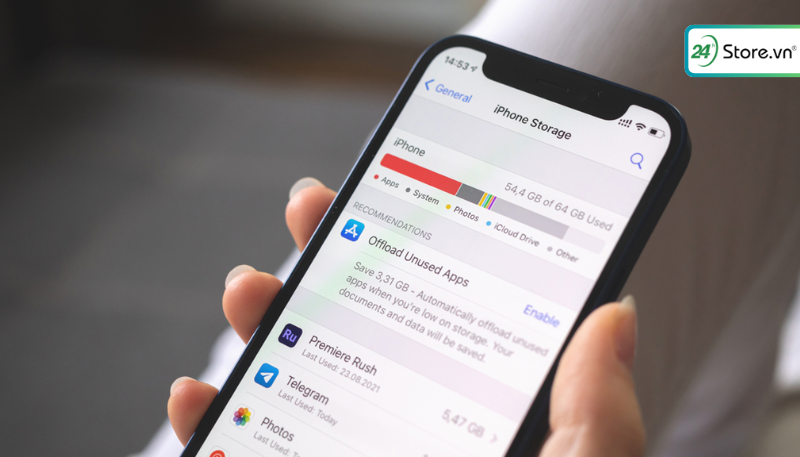
Lỗi iPhone thường gặp đầu tiên là đầy bộ nhớ là hiện tượng thiết bị sẽ báo lỗi và không thể lưu hình ảnh, video, tải hoặc cài thêm ứng dụng, game được. Do đó, người dùng sẽ luôn cảm thấy bất tiện khi muốn nâng cấp hoặc tải ứng dụng mới khác.
Tình trạng này sẽ xảy ra với những smartphone có bộ nhớ trong ít hay người dùng lưu trữ quá nhiều dữ liệu, hình ảnh, video và ứng dụng trên thiết bị di động của mình. Bạn có thể tham khảo ngay bài viết iPhone bị mất Face ID là gì để biết thêm thông tin về loại iPhone đặc biệt này.
Một số cách khắc phục tình trạng iPhone bị lỗi bộ nhớ:
- Kiểm tra thư mục ảnh đã xóa gần đây
- Khởi động lại thiết bị iPhone
- Nâng cấp phiên bản hệ điều hành mới nhất của iOS
- Thay đổi ngày giờ để hiển thị ảnh cũ
- Ngừng đồng bộ hóa iCloud sau khi sao lưu hoàn tất
- Tối ưu hóa ảnh trên iPhone để tiết kiệm không gian
- Khôi phục cài đặt mặc định cho điện thoại iPhone của bạn
- Liên hệ với dịch vụ Hỗ trợ của Apple.
iPhone không gọi được
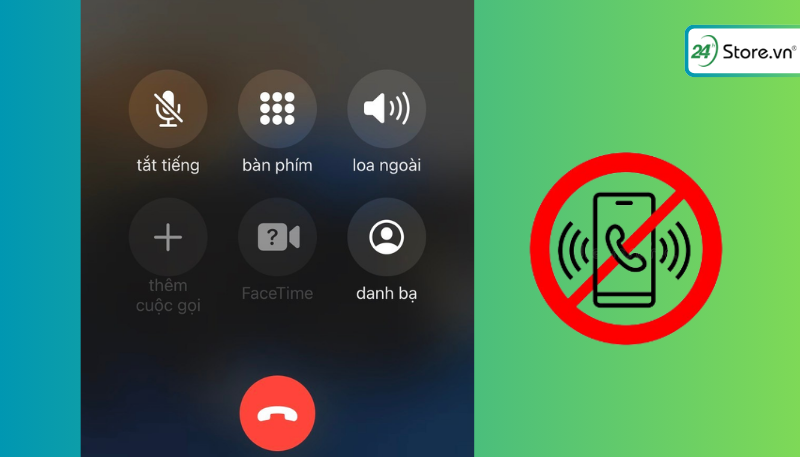
Khi điện thoại iPhone của bạn bị lỗi không gọi được thì chúng thường sẽ 3 vấn đề sau:
- SIM bị lỗi: Các sự cố liên quan đến SIM như SIM bẩn hoặc ẩm mốc có thể khiến thiết bị không nhận diện được SIM, dẫn đến việc không thể thực hiện cuộc gọi trên iPhone.
- iPhone bị lỗi phần mềm: Sự cố phần mềm cũng là một trong những nguyên nhân gây ra việc không thể thực hiện cuộc gọi hoặc nhận cuộc gọi do vấn đề sóng.
- Lỗi phần cứng: Nếu iPhone chính hãng giá rẻ rơi và bị vỡ, có thể gây ra các vấn đề phần cứng, ảnh hưởng đến khả năng thực hiện cuộc gọi.
Để có thể khắc phục được lỗi iPhone thường gặp này bạn có thể tham khảo những cách sau:
- Kiểm tra tài khoản điện thoại
- Kiểm tra SIM
- Kiểm tra danh sách cấm cuộc gọi
- Tắt chế độ không làm phiền
- Cài đặt lại mạng
- Khôi phục cài đặt gốc
- Mang đến trung tâm bảo hành.
Lỗi đen màn hình nhưng vẫn có tiếng
Lỗi iPhone đen màn hình nhưng vẫn còn là một trong những lỗi iPhone mà người dùng thường hay gặp phải. Nguyên nhân chủ yếu dẫn đến tình trạng là do lỗi phần cứng (màn hình bị vỡ, màn hình bị bong keo,...) và phần mềm iPhone (chế độ DFU gặp sự cố, cài đặt quá nhiều ứng dụng không tương thích,…)
Bạn có thể khắc phục iPhone bị lỗi màn hình đen bằng cách:
- Kiểm tra Pin và sạc lại iPhone để xác định nguyên nhân màn hình iPhone đen, hãy sạc pin khoảng 15-30 phút và nhấn nút nguồn để kiểm tra biểu tượng pin hoặc quả táo. Nếu xuất hiện, chỉ cần sạc pin để sử dụng bình thường.
- Khởi động lại iPhone nếu sạc pin không giải quyết vấn đề, hãy khởi động lại iPhone bằng cách giữ nút nguồn hoặc các nút tương ứng trên từng dòng máy.
- Tắt ứng dụng lỗi để kiểm tra và đóng các ứng dụng đang chạy để loại bỏ xung đột phần mềm.
- Khôi phục cài đặt gốc nếu các biện pháp trên không giúp, xem xét khôi phục cài đặt gốc sau khi sao lưu dữ liệu.
Màn hình bị “đóng băng”

iPhone bị treo màn hình là một trong những lỗi iPhone thường gặp, tình trạng này xảy ra khi điện thoại iPhone đã hết pin và rơi vào trạng thái tắt nguồn. Cách tốt nhất để bạn khắc phục và xử lý khi máy gặp trường hợp này là nhấn và giữ đồng thời phím Home và nút khóa màn hình trong khoảng 10 giây, sau đó logo sẽ được hiện lên và bạn hãy nhớ sạc điện thoại ngay lập tức (càng sớm càng tốt).
Nếu vấn đề vẫn tiếp tục, có thể màn hình cảm ứng gặp sự cố. Hãy đưa điện thoại đến các cửa hàng uy tín để kiểm tra và sửa chữa.
Bật mí cho một số mẹo iPhone cực HỮU ÍCH dành cho người mê iPhone
Lỗi iPhone không khả dụng
iPhone không khả dụng là tình trạng lỗi iPhone thường gặp khi người dùng nhập sai mật khẩu quá nhiều lần. Ngay lúc đó, màn hình iPhone sẽ hiển thị màu đen với thông báo "iPhone Unavailable" và một đồng hồ đếm ngược thời gian. Sau khi nhập sai 5 lần, đồng hồ sẽ bắt đầu đếm ngược trong khoảng 1 phút.
Nhấn và giữ nút nguồn, sau đó trượt để tắt máy và nhấn lại để khởi động lại
- Tháo SIM ra và đặt lại để kiểm tra
- Sử dụng phần mềm mở khóa bằng Unlocker Tenorshare 4UKey
- Sử dụng Find my iPhone hoặc xoá iPhone từ xa
- Kết nối với iTunes để thực hiện khôi phục
- Kiểm tra mạng di động hoặc kết nối internet.
- Nếu không thể tự khắc phục, mang đến cửa hàng bảo hành hoặc sửa chữa.
Lỗi treo màn hình logo quả táo

Treo logo là một trong những lỗi iPhone thường gặp và phổ biến nhất trên tất cả các dòng máy của iOS. Nguyên nhân có thể là do thiết bị của bạn đã hết pin và rơi vào trạng thái tắt nguồn.
Để khắc phục vấn đề này, đối với các dòng iPhone từ 7 trở xuống, bạn có thể nhấn đồng thời nút Home và nút nguồn và giữ trong vòng 10 giây để tắt máy. Đối với các dòng từ iPhone 7 trở lên, bạn có thể nhấn đồng thời nút tăng âm lượng và nút nguồn, sau đó giữ cho đến khi thiết bị tắt, sau đó giữ nút nguồn để khởi động lại.
Điện thoại bị vô nước

Khi iPhone bị vào nước, bạn hãy đặt ngay điện thoại vào thùng gạo vì gạo sẽ sẽ có tác dụng hút nước ra khỏi thiết bị trong một khoảng thời gian. Ngoài ra, hiện nay trên thị trường cũng có bán những túi hút ẩm, hộp hút ẩm chuyên dụng có khả năng hút ẩm tương tự . Lưu ý rằng bạn tuyệt đối không được sử dụng máy sấy để làm khô điện thoại iPhone vì sẽ góp phần khiến nước đi sâu vào bên trong máy từ đó khiến iPhone sẽ dễ bị hư hỏng hơn.
Nút Home bị đơ, không hoạt động
Nút Home bị đơ, nút home bị cứng hoặc không hoạt động thường xuất hiện trên các dòng iPhone có tuổi đời đã lâu. Nút Home đóng vai trò quan trọng trong việc thực hiện các tác vụ, chức năng của điện thoại. Để giải quyết tình trạng iPhone bị lỗi này, bạn có thể vệ sinh sạch sẽ nút Home sau 1 thời gian sử dụng.
Ngoài ra, bạn cũng có thể cài đặt nút Home ảo bằng cách vào Cài đặt chung > Trợ năng > Assistive Touch. Nhờ tính năng này bạn có thể tự tạo ra nút Home ảo bằng cách giữ và kéo thả nút tới bất kỳ vị trí trên màn hình
Lỗi âm thanh trên iPhone
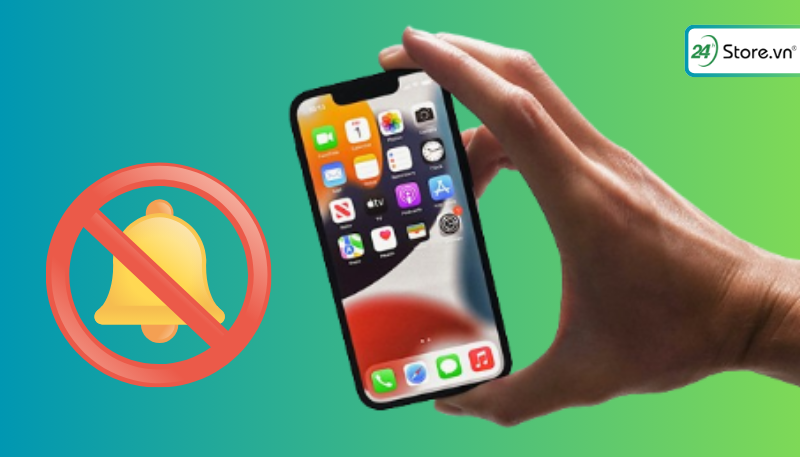
Mất âm thanh tạm thời là lỗi iPhone thường gặp do thiết bị của bạn gặp phải tình trạng lỗi xung đột phần mềm hoặc phần cứng.
Cách để để khắc phục:
- Kiểm tra iPhone có kết nối với tai nghe hay không
- Đảm bảo Do Not Disturb và Focus đã tắt trên thiết bị iPhone
- Kiểm tra loa iPhone
- Vệ sinh lưới loa ngoài
- Kiểm tra các ứng dụng của bên thứ ba
- Khởi động lại iPhone
- Đảm bảo ứng dụng có thể gửi thông báo bằng âm thanh
- Cập nhật iPhone
- Reset lại tất cả cài đặt.
Xem thêm: Hướng dẫn cách bật âm thanh thông báo trên iPhone cực ĐƠN GIẢN
Lỗi về kết nối Bluetooth
Lỗi kết nối bluetooth trên iPhone là một trong những lỗi thường được gặp ở thiết bị iPhone khiến cho người dùng khó chịu khi sử dụng, nhất là khi phải kết nối với các thiết bị khác không sử dụng chung hệ điều hành iOS.
Cách khắc phục tình trạng lỗi bluetooth trên iPhone:
- Tắt và bật lại Bluetooth
- Tắt Bluetooth và khởi động lại iPhone
- Quên thiết bị và ghép nối lại
- Thử kết nối Bluetooth với iPhone khác
- Cài đặt lại mạng
- Cập nhật hệ điều hành iOS
- Reset iPhone.
Lỗi iPhone không cập nhật được email

Email trên iPhone bị lỗi là một sự cố về của ứng dụng mail khiến cho Email của bạn không được cập nhật hộp thư Email liên tục trên iPhone, điều này gây ra nhiều phiền toái, khó chịu cho người dùng.
Để khắc phục tình trạng iPhone bị lỗi Email bạn có thể làm theo những cách sau:
- Cập nhật ứng dụng Email
- Bật và tắt Chế độ máy bay
- Đặt lại Cài đặt mạng
- Kiểm tra phần Cài đặt mail
- Xóa và cài đặt lại ứng dụng mail
- Xóa và thêm lại tài khoản
- Kiểm tra Cài đặt Thông báo mail
- Bật tính năng tự động cập nhật ứng dụng
- Kiểm tra Cài đặt Dữ liệu di động
- Tắt chế độ dữ liệu thấp
- Tắt Chế độ Nguồn điện thấp
- Khởi động lại iPhone
- Cập nhật iPhone.
Không kết nối được với iTunes
Việc không thể kết nối với iTunes trên iPhone là sự cố mà nhiều người gặp phải. Nguyên nhân chính có thể xuất phát từ việc hệ điều hành của bạn đã lỗi thời hoặc ứng dụng đang gặp sự cố.
Cách khắc phục lỗi iPhone này:
- Khởi động lại điện thoại khi không thấy iTunes trên iPhone
- Cập nhật phiên bản mới nhất cho iTunes cũng như trên máy tính của bạn
- Kiểm tra và điều chỉnh lại các cấp quyền trên máy tính
- Sử dụng dây cáp mới để kiểm tra và sửa lỗi khi iTunes không nhận iPhone
- Khắc phục lỗi Apple Mobile Device Support (nếu có)
- Thiết lập lại toàn bộ Drivers của Apple trên máy tính của bạn
- Kiểm tra và cập nhật các phần mềm hệ thống cũng như trình điều khiển liên quan đến iPhone.
Không tải được ứng dụng trên Appstore
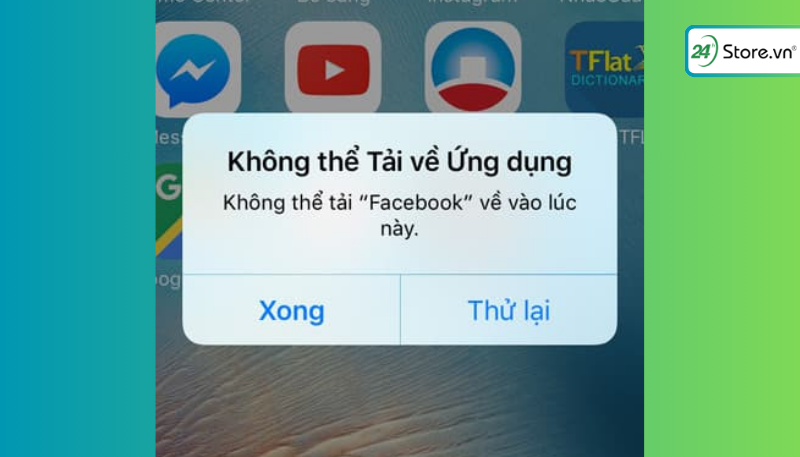
Tương tự như lỗi iPhone không thể kết nối với iTunes, lỗi không thể tải ứng dụng từ App Store đến từ việc bạn chưa cập nhật hoặc đang chạy quá nhiều ứng dụng trên thiết bị.
Cách khắc phục:
- Kiểm tra kết nối internet
- Giải phóng dung lượng bộ nhớ
- Cập nhật thông tin ID Apple
- Tải lại ứng dụng
- Đăng nhập lại App Store
- Bạn hãy tắt chế độ Giới hạn nội dung và quyền riêng tư của máy
- Cập nhật lại thời gian trên iPhone
- Khởi động lại điện thoại
- Kiểm tra sự tương thích của ứng dụng với điện thoại.
Appstore là gì? Tất tần tật những thông tin về Appstore trên iPhone.
Điện thoại bị hao pin
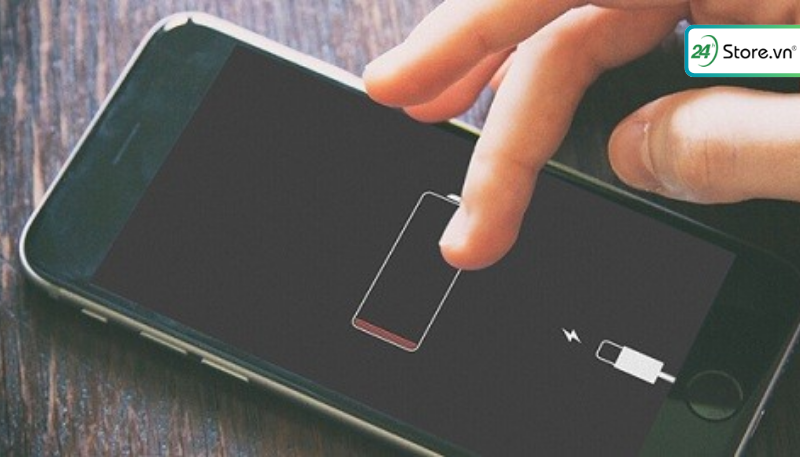
Pin bị chai, điện thoại bị hao pin là một lỗi iPhone thường gặp xảy ra do thói quen sử dụng không đúng điện thoại cách của người dùng như vừa sạc pin vừa bấm máy dẫn đến chai pin, bật các tính năng không cần thiết, làm mới ứng dụng trong nền,... Ngoài ra, lý do khiến iPhone nhanh hết pin còn có thể đến từ chính bên trong máy, cụ thể là hệ điều hành của thiết bị.
Để khắc phục tình trạng hao pin bạn có thể xem ngay cách sau:
- Hạn chế tình trạng vừa sử dụng máy vừa sạc
- Điều chỉnh lại độ sáng màn hình phù hợp
- Quản lý, kiểm soát dịch vụ định vị (Location Services) trên thiết bị của bạn
- Tắt dịch vụ Raise to Wake
- Tắt “Làm mới ứng dụng trong nền”
- Bật chế độ “Nguồn điện thấp”
- Tắt tính năng đồng bộ hóa
- Giải quyết các lỗi phần mềm điện thoại.
Lỗi nóng máy khi dùng iPhone
Khi bạn sử dụng iPhone trong thời gian dài, máy sẽ phát ra nhiệt độ khá cao, làm cho tay bạn cảm thấy nóng và khó chịu khi cầm nắm. Nguyên nhân iPhone bị lỗi này có thể là do thiết bị của bạn kết nối với Wifi, 3G hoặc bật định vị mà với thời gian dài hoặc không cần thiết có thể dẫn đến tình trạng nóng máy. Ngoài ra, không tắt đi ứng dụng chạy ngầm hay tiếp xúc nơi có nhiệt độ cao khi đang sạc pin cũng là một nguyên nhân gây ra hiện tượng nóng máy.
Cách khắc phục:
- Tắt ứng dụng chạy ngầm không sử dụng
- Sử dụng Wi-Fi thay vì sử dụng dữ liệu di động
- Hạn chế sử dụng dưới ánh nắng mặt trời, nơi có nhiệt độ cao
- Cập nhật hệ điều hành mới
- Kiểm tra tình trạng pin và lưu ý quá trình sạc
- Nếu vấn đề vẫn tiếp tục, đến Trung tâm Bảo hành.
Tham khảo thêm: Hướng dẫn cách cài đặt WiFi trên iPhone CỰC NHANH CHÓNG
Lỗi giật lag trên iPhone
Lỗi giật lag trên iPhone thường xảy ra sau một thời gian sử dụng hoặc sau khi nâng cấp phần mềm. Để khắc phục tình trạng này, bạn có thể thực hiện việc dọn dẹp bộ nhớ RAM hoặc reset bộ nhớ ngầm của thiết bị.
Lỗi về mạng LTE/5G trên iPhone

Nếu bạn thay đổi vị trí hiện tại hoặc thay đổi nơi ở, điện thoại iPhone của bạn sẽ gặp vấn đề với dịch vụ Internet LTE/5G từ nhà mạng. Để sửa lỗi kết nối LTE/5G, bạn có thể thử bật và tắt Chế độ máy bay, sau đó khởi động lại thiết bị hoặc tháo cắm lại SIM.
Lỗi điểm truy cập phát sóng cá nhân trên iPhone
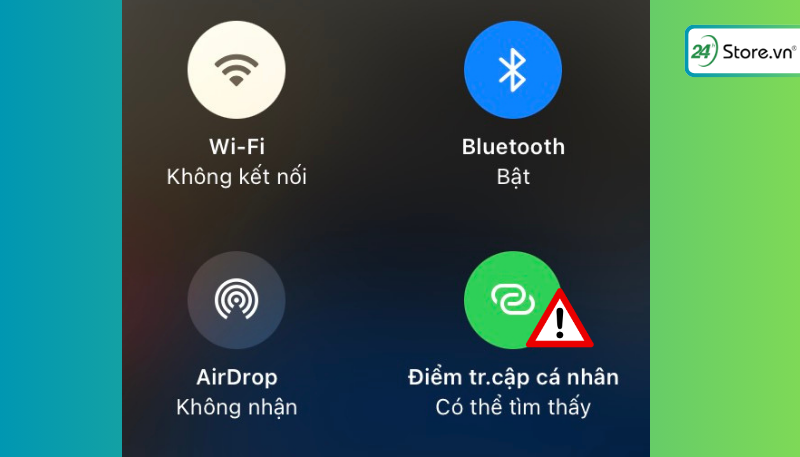
Không thể bật điểm truy cập là một lỗi iPhone thường gặp khá là phổ biến. Nguyên nhân chính gây ra tình trạng không phát được dữ liệu xuất phát từ việc iOS của iPhone đã bị mất đi cấu hình và thông số các nhà mạng cung cấp dữ liệu. Do đó, làm cho tính năng truy cập điểm cá nhân trên iPhone bị lỗi, ẩn đi và không thể sử dụng được.
Lỗi iPhone thường gặp trên dòng 12 Series
Sau khi đã tìm hiểu một số lỗi thường gặp nói chung cho tất cả các dòng máy iPhone thì dưới đây chúng tôi sẽ giới thiệu cho bạn có lỗi thường gặp trên thiết bị iPhone 12 Series.
Lỗi Face ID trên iPhone 12
Lỗi Face ID trên iPhone 2 là một lỗi iPhone thường gặp phổ biến nhất khiến máy không nhận dạng được mặt của người dùng dù đã thử ở mọi góc mặt. Do đó, người dùng chỉ có thể mở khóa điện thoại bằng mật khẩu.
Một số cách khắc phục:
- Thiết lập lại Face ID
- Reset lại tính năng Face ID trên iPhone
- Vệ sinh cụm cảm biến camera trước
- Khởi động lại thiết bị iPhone.
- Thử ngồi dậy để sử dụng Face ID
- Cập nhật phiên bản iOS mới nhất.
Lỗi kết nối Wifi trên iPhone 12
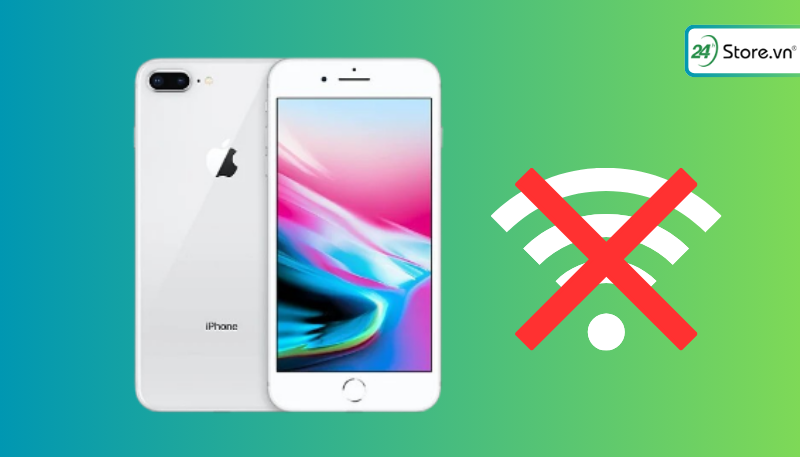
Ngoài việc iPhone 12 bị lỗi kết nối Bluetooth, thì dòng máy này cũng thường xuyên bị lỗi WiFi gây khá nhiều bất tiện cho người dùng. Sự kém hiệu quả trong kết nối hoặc việc thiết bị không ở trong vùng phủ sóng WiFi có thể làm cho thiết bị không thể truy cập internet.
Để khắc phục lỗi này bạn hãy thực hiện theo các bước sau:
- Kiểm tra các gói dữ liệu mạng và thiết bị phát wifi để đảm bảo hoạt động bình thường. Hãy kiểm tra nút nguồn trên bộ định tuyến và khởi động lại nếu cần thiết
- Tắt Chế độ máy bay trên iPhone, sau đó kích hoạt lại
- Truy cập vào Cài đặt > WiFi trên iPhone.
- Chọn mạng wifi đã kết nối và nhấn vào "Quên mạng này"
- Thử kết nối với mạng wifi khác trước, sau đó quay lại kết nối với mạng wifi ban đầu của bạn
Lỗi iCloud trên iPhone 12
Lỗi iCloud trên iPhone 12 sẽ gây ra tình trạng kết nối Internet điện thoại kém đi và thiếu bộ nhớ (dung lượng lưu trữ) trên iCloud. Để khắc phục lỗi này bạn có thể kiểm tra kết nối mạng lại, và xóa bớt bộ nhớ.
Bài viết trên 24hStore đã tổng hợp cho bạn những lỗi iPhone thường gặp cũng như là cách để khắc phục được những lỗi này trên máy. Nếu bạn đang quan tâm đến dòng iPhone 15 Series đang là khuấy đảo cộng đồng iFan thì hãy đến ngay với cửa hàng 24hStore để được hỗ trợ tư vấn nhé.
- Tham khảo iPhone 16 Pro 128GB chính hãng VN/A, giá cực tốt tại TPHCM






















